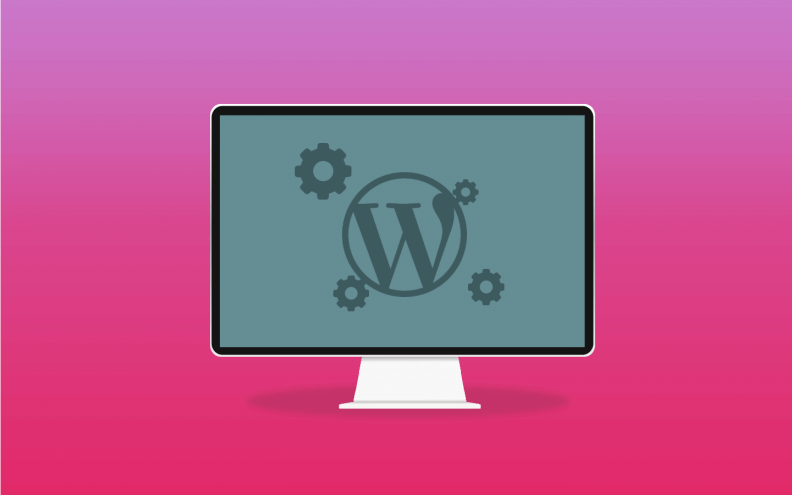7 belangrijke WordPress-instellingen die je moet kennen

Nadat je WordPress hebt geïnstalleerd, is het belangrijk om de juiste instellingen te gebruiken. Zo kun je gelijk je WordPress-website maken. In dit artikel leid ik je rond door de belangrijkste WordPress-instellingen.
Welke WordPress-instellingen zijn er?
Binnen WordPress zijn er 7 hoofdinstellingen, namelijk:
- Algemeen;
- Schrijven;
- Lezen;
- Discussie;
- Media
- Permalinks;
- Privacy.
Naast deze instellingen kunnen er ook andere instellingen zijn. Dit hangt af van welk WordPress-thema en welke WordPress-plugins je op jouw website hebt geïnstalleerd.
Waar vind ik de WordPress-instellingen?
Alle instellingen in WordPress vind je via de Admin-omgeving van je website.
- Login op je WordPress-website.
- Ga in het Dashboard-menu links naar ‘Instellingen’.
- Kies de categorie waarvan je de instellingen wilt aanpassen.
De 7 WordPress-instellingen
Hieronder leg ik graag uit wat je per hoofdinstelling kunt aanpassen.
1. Algemeen
Bij de algemene instellingen stel je onder andere de website- en ondertitel in. De websitetitel is vaak gelijk aan je domeinnaam, of gerelateerd aan de producten of diensten die je aanbiedt. In de ondertitel geef je in steekwoorden of een korte zin aan waar je website over gaat. Of je gebruikt de slogan van je onderneming.
WordPress- en site-adres (url)
Bij ‘WordPress-adres (url)’ vul je het adres van je website in. Dit is ‘https://’, eventueel ‘www.’, je domeinnaam en het topleveldomein. ‘Site-adres (url)’ is handig als je wilt dat je site een andere homepagina krijgt dan de locatie waarop WordPress is geïnstalleerd. Hoe je dit laatste doet, lees je in de supporthandleiding van WordPress.
Administratie e-mailadres
Dit e-mailadres gebruikt WordPress voor alle beheerdoeleinden. Zoals wanneer iemand een nieuwe reactie plaatst op je website. Of als er een nieuwe gebruiker wordt aangemaakt.
Lidmaatschap
Als je wilt dat iedereen zich kan registreren op je website, vink je deze optie aan.
Standaard rol voor nieuwe gebruikers
Hier kun je WordPress-gebruikers beheren. Je stelt in wat de standaard rol is voor nieuwe gebruikers. Er zijn 5 gebruikersrollen:
- Beheerder (je hebt de volledige controle)
- Redacteur (je hebt de controle over de content)
- Auteur (je kunt alleen je eigen content schrijven en publiceren)
- Schrijver (je kunt content schrijven, maar niet publiceren)
- Abonnee (je kunt reacties achterlaten)
Sitetaal
Wil je de Admin-omgeving en meldingen in het Nederlands hebben? Dan kies je hier voor de sitetaal ‘Nederlands’. Je kunt echter kiezen uit tientallen andere talen.
Tijdzone, datum- en tijdnotatie, en weekstart
Hier kies je een stad in de tijdzone waar jij je begeeft. Voor Nederland is dit Amsterdam. Ook stel je hier de datumnotatie in, bijvoorbeeld dag, maand en jaar. Tot slot stel je ook de tijdnotatie in en op welke dag de week begint.
2. Schrijven
Bij het onderdeel ‘Schrijven’ vind je de instellingen voor het schrijven van content.
Standaard berichtcategorie en -format
Bij deze instellingen kies je aan welke categorie een bericht automatisch wordt gekoppeld. Maar ook welk standaard berichtformat je wilt gebruiken. Vaak staat deze op ‘Standaard’ en kun je laten.
Bericht via e-mail
Het is mogelijk om berichten via e-mail te plaatsen. Hiervoor moet je een e-mailadres instellen met POP3-toegang. Alle e-mail die op dit adres wordt ontvangen, wordt gepubliceerd op je site. Daarom is het verstandig dat dit e-mailadres niet bekend is bij anderen.
Update diensten
Publiceer je een nieuw bericht? Dan licht WordPress automatisch diensten in die je in het veld invult. Zoals Ping-o-Matic.
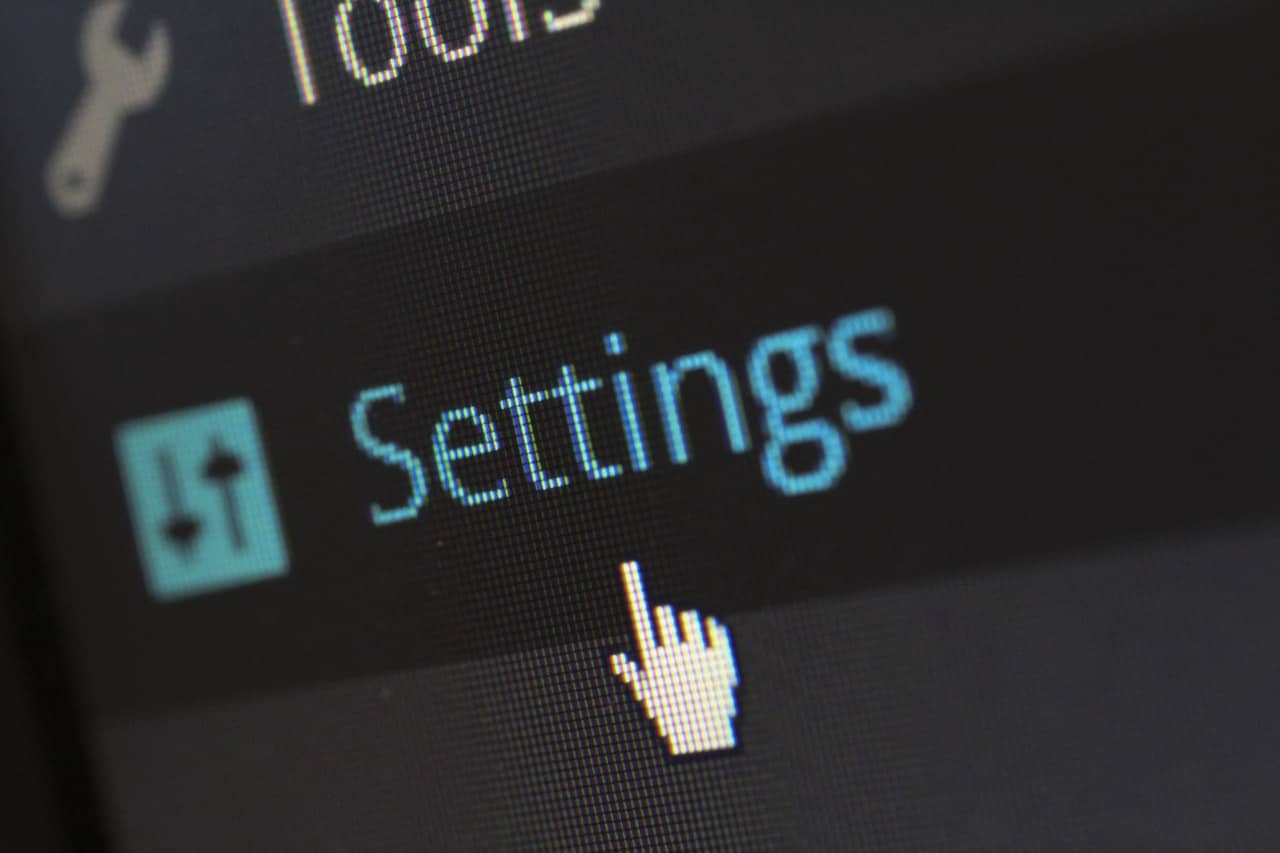
3. Lezen
Bij het derde onderdeel bepaal je hoe jouw homepagina eruit komt te zien. Je kunt hier je laatste berichten tonen of een statische pagina instellen. In het laatste geval kies je de pagina die je wilt tonen en op welke berichtenpagina je meest recente berichten komen te staan. Dit stel je pas in als je de pagina’s hebt aangemaakt.
De berichten op blogpagina’s en in een RSS-feed
Hier stel je het maximaal aantal berichten in die op pagina’s en in een RSS-feed (updatemanager) worden getoond. Ook bepaal je of de volledige tekst of een samenvatting van een bericht zichtbaar is.
Zoekmachinezichtbaarheid
Wil je niet dat zoekmachines, zoals Google, je website indexeren? Vink dan deze functie aan. Bijvoorbeeld als je site onder constructie is. Ik raad niet aan om deze functie te gebruiken als je website live staat. Omdat je juist wilt dat mensen je website vinden.
4. Discussie
In het onderdeel ‘Discussie’ kun je WordPress-reacties beheren.
Standaard berichtinstellingen
Hier kun je een melding sturen naar websites die je in berichten hebt genoemd, pingbacks en trackbacks toestaan op nieuwe berichten en mensen toelaten om een reactie achter te laten.
Overige reactie-instellingen
Bij de overige instellingen kun je aanvinken dat:
- mensen hun naam en e-mailadres moeten opgeven;
- gebruikers ingelogd moeten zijn om te kunnen reageren;
- reacties worden uitgeschakeld bij berichten die ouder zijn dan een bepaald aantal dagen;
- een reactie op een reactie worden toegestaan tot een bepaald aantal niveaus diep;
- reacties over meerdere pagina’s worden verdeeld met een bepaald aantal reacties per pagina;
- de nieuwste of oudste reacties als eerst worden getoond.
E-mailnotificatie
Wanneer je deze functie aanvinkt, krijg je een e-mail als iemand een reactie plaatst of een reactie wacht op moderatie.
Verstuurt WordPress geen e-mailnotificaties meer? Dan kun je SMTP instellen voor WordPress om het probleem te verhelpen.
Voor een reactie verschijnt
Hier kun je aanvinken dat reacties handmatig moeten worden goedgekeurd en dat de afzender een eerder toegelaten reactie geplaatst moet hebben.
Reacties modereren
Bij dit onderdeel modereer je reacties. Je kunt aangeven wanneer een reactie goedgekeurd moet worden als er een bepaald aantal links in staan. Maar ook wanneer een reactie een bepaald woord, url, e-mailadres of ip-adres bevat, moet worden goedgekeurd of automatisch in de prullenbak wordt gegooid.
Tip: Door reCAPTCHA voor WordPress in te stellen, kunnen bots geen spam versturen via het reactiegedeelte van je website.
Avatars
Een avatar is een afbeelding die bij een reactie komt te staan. Hier stel je in of je avatars op je website wilt gebruiken en of deze al dan niet voor elke bezoeker geschikt is. Heeft een gebruiker geen eigen avatar? Dan kan er een algemeen logo worden getoond of een gegenereerd logo op basis van zijn of haar e-mailadres.
5. Media
Bij ‘Media’ bepaal je de (maximale) hoogte en breedte van thumbnails (pictogrammen), de gemiddelde afmeting en de grote afmeting. Ook kun je aanvinken of je de uploads in mappen wilt bewaren op basis van maand en jaar.
6. Permalinks
Binnen WordPress heb je de mogelijkheid om de url’s van je WordPress-website in te stellen. Een permalink is een link waarmee je een pagina, archief, categorie en andere content van je site bereikbaar maakt. Je hebt keuze uit 5 algemene instellingen voor permalinks:
- Eenvoudig
Bijvoorbeeld: https://www.jouwdomeinnaam.nl/?p=123 - Jaar, maand, dag en naam
https://www.jouwdomeinnaam.nl/2022/03/03/voorbeeld-bericht/ - Jaar, maand en naam
https://www.jouwdomeinnaam.nl/2022/03/voorbeeld-bericht/ - Numeriek
https://www.jouwdomeinnaam.nl/archieven/123 - Berichtnaam
https://www.jouwdomeinnaam.nl/voorbeeld-bericht/
Daarnaast heb je de optie om een aangepaste structuur te kiezen waarmee je zelf bepaalt hoe de permalinks eruit zien. Je kunt onder andere automatisch de auteur, seconde of maand toevoegen.
7. Privacy
Tot slot zijn er instellingen voor privacy. Hier stel je een privacybeleidspagina in. Tegenwoordig moet je namelijk voldoen aan nationale of internationale privacywetgeving, zoals de AVG. Op de privacybeleidspagina vinden mensen informatie over hun privacy op jouw website. Bij ‘Privacy’ kun je verwijzen naar jouw huidige privacybeleidspagina of je maakt een nieuwe pagina aan.
WordPress-instellingen in een notendop
Je bent aan het eind gekomen van het artikel over het onderdeel WordPress-instellingen. Door de juiste instellingen te gebruiken, haal je het meest uit het cms. Heb je hulp nodig? Onze ervaren partners staan voor je klaar. Neem hiervoor contact op met de Klantenservice.

WordPress-website maken
Breng je idee tot leven. WordPress is de ideale start voor je blog, website of webshop.
- 7 dagen p/w hostingsupport
- Zakelijke e-mail
- Gratis https-verbinding
- Ruime keuze in thema’s en plugins
- Automatisch geïnstalleerd
- Direct aan de slag
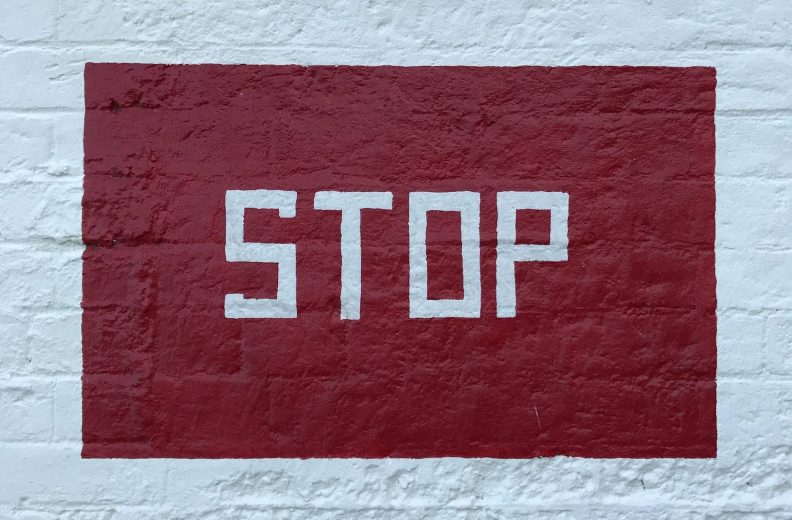
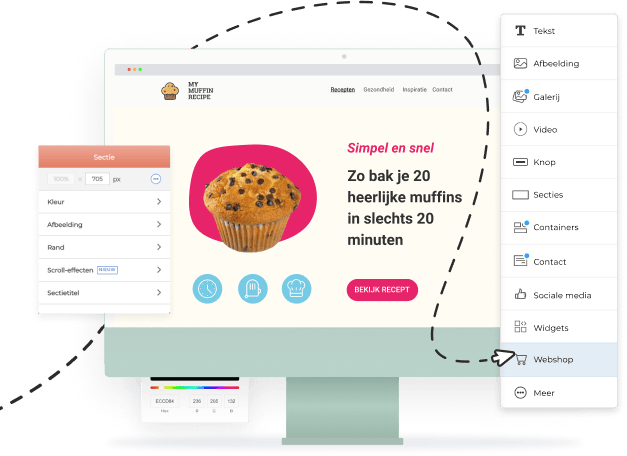


![Voorkom spam via je contactformulier in WordPress met reCAPTCHA [Handleiding]](https://www.hostnet.nl/academy/wp-content/uploads/2022/08/recaptcha-wordpress-spam-voorkomen-792x594.jpg)
![De 20 beste WordPress-blogthema’s [Editie 2023]](https://www.hostnet.nl/academy/wp-content/uploads/2023/05/wordpress-blog-thema-792x446.jpg)